Fix: Facebook Messenger Gifs funktionieren nicht
Verschiedenes / / June 09, 2022
Facebook Messenger ist die Messaging-Plattform von Facebook, die das Chatten mit Ihren Facebook-Freunden zu einem angenehmen Erlebnis macht. Wenn Sie ein Facebook-Konto haben, können Sie Ihr Konto innerhalb von Sekunden in der Messenger-App eröffnen. Sie können alles, was Sie wollen, mit Ihren Freunden teilen, und eines der Dinge, die Benutzer gerne teilen, sind GIFs. Gif oder Graphics Interchange Format sind kurze Videos oder Animationen. Sie können verwendet werden, um Emotionen viel besser auszudrücken als Text.
Facebook lässt Sie keine Gifs direkt aus dem Speicher Ihres Telefons oder Laptops hochladen. Sie können jedoch auf die GIF-Schaltfläche auf Ihrer Tastatur tippen, und mehrere Optionen werden direkt vor Ihnen angezeigt. Das passiert unter normalen Umständen. Viele Facebook Messenger-Benutzer haben jedoch kürzlich berichtet, dass Gifs auf ihren Geräten nicht funktionieren. Hier in diesem Artikel werden wir uns alle Lösungen ansehen, mit denen man versuchen kann, dies zu beheben. Lassen Sie uns ohne weitere Umschweife darauf eingehen.
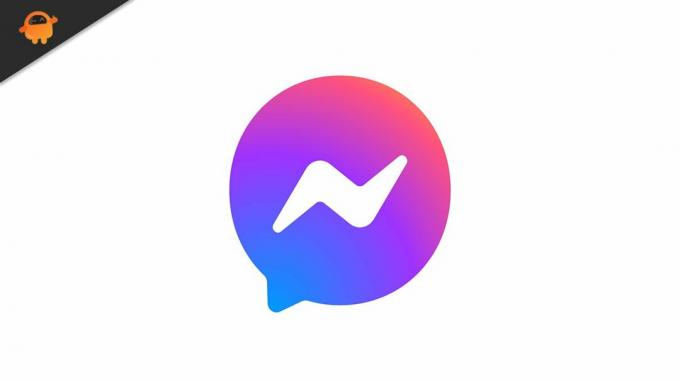
Seiteninhalt
-
Wie behebt man Facebook Messenger-Gifs, die nicht funktionieren?
- Überprüfen Sie Ihre Verbindung:
- Senden Sie ein anderes GIF:
- Beenden der Anwendung erzwingen:
- Installieren Sie die Anwendung neu:
- Messenger-App-Speicher löschen:
Wie behebt man Facebook Messenger-Gifs, die nicht funktionieren?
Wenn diese unruhigen Benutzer ein GIF senden, sehen sie daneben ein Ausrufezeichen. Und wenn Sie auf diese Markierung klicken, kann der Benutzer das GIF nicht erneut senden. Wenn Sie ein solcher problematischer Benutzer sind, befolgen Sie die unten aufgeführten Lösungen. Eine dieser Lösungen sollte den Fehler für Sie beheben.
Überprüfen Sie Ihre Verbindung:
Normalerweise tritt dieser Fehler auf, wenn Sie eine langsame Internetverbindung haben. Die Anwendung kann nicht die zum Senden des GIF erforderliche Datengeschwindigkeit und damit das Ausrufezeichen abrufen. Versuchen Sie also, eine andere Anwendung oder einen anderen Browser zu verwenden, um zu überprüfen, ob die Internetgeschwindigkeit überlastet ist. Wenn die andere Anwendung oder Browserseite ebenfalls langsam lädt, liegt das Problem tatsächlich bei Ihrer Verbindung. In einem solchen Szenario müssen Sie Ihren Router zurücksetzen.
Um den Router zurückzusetzen, ziehen Sie den Netzstecker aus der Steckdose und warten Sie einige Minuten. Stecken Sie es dann wieder in die Steckdose und warten Sie, bis es wieder ordnungsgemäß aufgeladen ist. Verbinden Sie sich jetzt erneut mit dem Netzwerk und versuchen Sie, das GIF erneut zu senden. Versuchen Sie die nächste unten erwähnte Lösung, wenn das Ausrufezeichen immer noch angezeigt wird.
Anzeige
Senden Sie ein anderes GIF:
Wenn das Problem bei einem bestimmten GIF üblich ist, könnte es an seiner Größe liegen. Wenn die GIF-Datei größer als gewöhnlich ist, können Sie sie nicht senden, egal wie sehr Sie es versuchen. In einem solchen Szenario können Sie es bestätigen, indem Sie ein weiteres GIF senden, vorzugsweise in kleinerer Größe. Wenn dieses GIF durchgeht, liegt das Problem offensichtlich bei einem bestimmten GIF. Und in diesem Fall können Sie entweder aufhören, dieses GIF zu verwenden, oder sich für andere verfügbare GIFs entscheiden.
Wenn diese Lösung für Sie nicht funktioniert, versuchen Sie die nächste Lösung.
Beenden der Anwendung erzwingen:
Wie jede Anwendung hat auch die Messenger-Anwendung ein Problem. Versuchen Sie also, es vollständig zu deaktivieren oder zu stoppen, und versuchen Sie es dann erneut, indem Sie es laden. Versuchen Sie dann erneut, diese GIF-Datei zu senden, und es sollte funktionieren.
Öffnen Sie zunächst die Einstellungsseite Ihres Telefons, um das Stoppen der Messenger-Anwendung zu erzwingen. Gehen Sie dann zu Apps und suchen Sie den Facebook-Messenger in der Liste der Anwendungen. Tippen Sie nun auf Facebook Messenger und die Seite mit den Anwendungseinstellungen wird angezeigt. Tippen Sie hier auf Stopp erzwingen.
Anzeige
Sobald dies erledigt ist, öffnen Sie die Anwendung erneut und senden Sie die GIF-Datei erneut. Wenn es immer noch nicht funktioniert, versuchen Sie die nächste Lösung.
Installieren Sie die Anwendung neu:
Wenn Sie die Anwendung neu installieren, müssen Sie sie erneut auf Ihrem Gerät installieren. Öffnen Sie zunächst die Einstellungsseite Ihres Telefons. Gehen Sie dann zu Apps und suchen Sie den Facebook-Messenger in der Liste der Anwendungen. Tippen Sie nun auf Facebook Messenger und die Seite mit den Anwendungseinstellungen wird angezeigt. Tippen Sie hier auf Deinstallieren.
Gehen Sie jetzt erneut zum Play Store, um die neueste Version der Anwendung auf Ihrem Gerät zu installieren. Versuchen Sie nach Abschluss der Installation, die gif-Datei zu verwenden. Probieren Sie die unten erwähnte endgültige Lösung aus, wenn sie immer noch nicht durchgeht.
Anzeige
Messenger-App-Speicher löschen:
Eine Anwendung speichert einen Cache, um die Lade- und Öffnungsgeschwindigkeit der Anwendung zu verbessern. Aber manchmal könnte das auch ein Problem sein. Am besten löschen Sie den Cache-Speicher, um sicherzustellen, dass das Problem nicht erneut auftritt.
Öffnen Sie zunächst die Einstellungsseite Ihres Telefons. Gehen Sie dann zu Apps und suchen Sie den Facebook-Messenger in der Liste der Anwendungen. Tippen Sie nun auf Facebook Messenger und die Seite mit den Anwendungseinstellungen wird angezeigt. Tippen Sie hier auf Speicher und dann auf Daten löschen. Versuchen Sie erneut, die App zu verwenden, sobald alle Cache-Daten gelöscht wurden. Dann sollte es passen.
Das sind also alle Lösungen, um das Problem zu beheben, dass Facebook Messenger-Gifs nicht funktionieren. Wenn Sie Fragen oder Anregungen zu diesem Artikel haben, kommentieren Sie unten, und wir werden uns bei Ihnen melden. Schauen Sie sich auch unsere anderen Artikel an iPhone-Tipps und Tricks,Android-Tipps und Tricks, PC-Tipps und Tricks, und vieles mehr für weitere hilfreiche Informationen.



